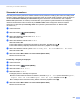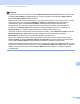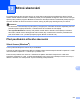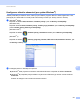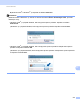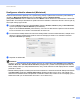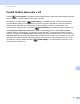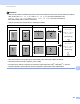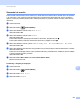Software User's Guide
Table Of Contents
- PŘÍRUČKA UŽIVATELE PROGRAMŮ
- Obsah
- Oddíl I: Ovládací klávesy tiskárny
- Oddíl II: Windows®
- 2 Tisk
- Použití ovladače tiskárny Brother
- Tisk dokumentu
- Oboustranný tisk
- Současné skenování, tisk a faxování
- Nastavení ovladače tiskárny
- Přístup k nastavení ovladače tiskárny
- Vlastnosti v ovladači tiskárny Windows®
- Záložka Základní
- Záložka Pokročilé
- Záložka Příslušenství
- Podpora
- Funkce ovladače tiskárny BR-Script 3 (emulace jazyka PostScript® 3™)
- Status Monitor
- 3 Skenování
- Skenování dokumentu pomocí ovladače TWAIN
- Skenování dokumentu pomocí ovladače WIA (Windows® XP/Windows Vista®/Windows® 7)
- Skenování dokumentu při použití ovladače WIA (uživatelé aplikace Windows Photo Gallery a Windows Fax a skenování)
- Použití ScanSoft™ PaperPort™ 12SE s OCR by NUANCE™
- 4 ControlCenter4
- Souhrn
- Používání ControlCenter4 v domácím režimu
- Záložka Skenování
- Záložka PC-FAX (Pro MFC-9460CDN, MFC-9465CDN a MFC-9970CDW)
- Záložka Nastavení zařízení
- Záložka Podpora
- Používání ControlCenter4 v pokročilém režimu
- Záložka Skenování
- Záložka PC kopírování
- Záložka PC-FAX (Pro MFC-9460CDN, MFC-9465CDN a MFC-9970CDW)
- Záložka Nastavení zařízení
- Záložka Podpora
- Záložka Vlastní
- 5 Vzdálená instalace (Pro MFC-9460CDN, MFC-9465CDN a MFC-9970CDW)
- 6 Program Brother PC-FAX (Pro MFC-9460CDN, MFC-9465CDN a MFC-9970CDW)
- 7 Nastavení brány firewall (pouze pro síťové uživatele)
- 2 Tisk
- Oddíl III: Apple Macintosh
- 8 Tisk a faxování
- 9 Skenování
- 10 ControlCenter2
- 11 Vzdálené nastavení
- Oddíl IV: Používání tlačítka Scan (Sken)
- 12 Skenování (pro uživatele USB kabelu)
- 13 Síťové skenování
- Před používáním síťového skenování
- Použití tlačítka skenování v síti
- Skenování do e-mailu
- Skenovat do e-mailu (E-mailový server, pro DCP-9270CDN, MFC-9460CDN, MFC-9465CDN a MFC-9970CDW)
- Skenování do obrázku
- Skenování do OCR
- Skenování do souboru
- Skenování do FTP
- Skenovat do sítě
- Jak nastavit nové výchozí hodnoty pro funkci Skenovat do emailu(e-mailový server, pro DCP-9270CDN a MFC-9970CDW)
- Jak nastavit nové výchozí hodnoty pro velikost souboru (pro skenování do FTP a sítě) (pro DCP-9055CDN, MFC-9460CDN a MFC-9465CDN)
- Rejstřík
- brother CZE
Skenování (pro uživatele USB kabelu)
214
12
Skenování do souboru 12
Černobílý nebo barevný dokument můžete naskenovat do počítače a uložit jej jako soubor do složky podle
vlastního výběru. Nastavení typu souboru a konkrétní složky se provádí podle nastavení, která jste zvolili na
obrazovce Nastavení zařízení pro skenováníkonfigurace skenování ControlCenter4 nebo v aplikaci
Scan to File (Skenování do souboru) ControlCenter2. (Pro operační systém Windows
®
viz Konfigurace
nastavení tlačítka Skenování na straně 82 pro Domácí režim nebo Konfigurace nastavení tlačítka
Skenování na straně 93 pro Pokročilý režim. Pro operační systém Macintosh viz SKENOVÁNÍ
na straně 177.)
a Vložte dokument.
b Stiskněte tlačítko (SCAN (SKEN)).
c Stisknutím tlačítka a nebo b zvolte Sken do PC.
Stiskněte tlačítko OK.
d Stisknutím tlačítka a nebo b zvolte Soubor.
Stiskněte tlačítko OK.
Pokud vaše zařízení nepodporuje oboustranné skenování, přejděte na krok f.
Pokud vaše zařízení podporuje oboustranné skenování, přejděte na krok e.
e Stisknutím tlačítka a nebo b vyberte Jednostranny, 2str. Na sirku nebo 2str. Na delku.
Stiskněte tlačítko OK.
f Stiskněte tlačítko Mono Start nebo Colour Start (Barva Start).
Zařízení začne skenovat.
Pro Modely s dotykovym displejem 12
a Vložte dokument.
b Stiskněte tlačítko (SCAN (SKEN)).
c Stiskněte tlačítko Sken do PC.
d Stiskněte tlačítko Soubor.
Postupujte jedním z následujících způsobů:
Pokud chcete změnit oboustranné nastavení, stiskněte Duplex. sken a potom stiskněte Vypnuto,
Duplex. sken: Na sirku nebo Duplex. sken: Na vysku. Přejděte na krok e.
Pro zahájení skenování beze změny dalšího nastavení přejděte na krok e.
e Stiskněte tlačítko Mono Start nebo Colour Start (Barva Start).
Zařízení začne skenovat.